Paano linisin ang isang computer at pag-aayos ng mga problema nang libre
May -Akda:
Judy Howell
Petsa Ng Paglikha:
5 Hulyo 2021
I -Update Ang Petsa:
1 Hulyo 2024

Nilalaman
- yugto
- Bahagi 1 Pangunahing Pag-troubleshoot
- Bahagi 2 Alisin ang adware at malinis na browser (Windows)
- Bahagi 3 Alisin ang Adware at Malinis na Safari (Mac)
- Bahagi 4 I-optimize ang iyong computer (Windows)
- Bahagi 5 I-optimize ang Iyong Computer (Mac)
- Bahagi 6 Panatilihin ang computer sa maayos na pagkakasunud-sunod ng pagtatrabaho
Kung mas gumagamit ka ng isang computer nang hindi nagsasagawa ng pangunahing pagpapanatili, mas magiging mas mahina ang pagganap nito. Kung napansin mo kamakailan ang isang makabuluhang pagbaba sa bilis ng iyong computer, o kung sinusubukan mong i-recycle ang isang lumang computer, mayroon kang maraming mga solusyon.Kung ang mga error ay ipinapakita o mayroon kang iba pang mga problema, ang solusyon ay maaaring kasing simple ng pag-restart ng iyong computer. Kung nahawaan ka ng isang virus, ang mga programa ay idinisenyo upang maghanap at maalis ang mga banta na ito.
yugto
Bahagi 1 Pangunahing Pag-troubleshoot
-
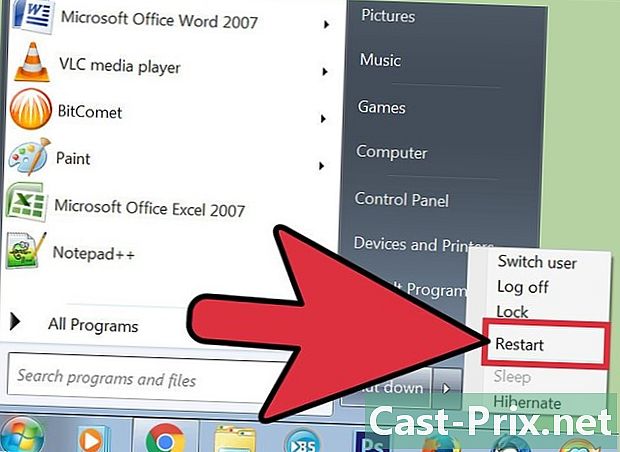
I-restart ang iyong computer kung mayroon kang mga problema. Ito ay maaaring tunog tulad ng isang madaling solusyon, ngunit ang pag-restart ng iyong computer ay malulutas ang higit pang mga problema kaysa sa inaasahan. Tandaan na i-save ang anumang bukas na mga dokumento bago i-restart. -

I-reset ang iyong network kung hindi ka makakonekta sa lnternet. Kung maaari mong bisitahin ang mga website, at ngayon hindi na ito posible, subukang muling i-reboot ang iyong kagamitan sa network. Ang pagmamanipula na ito ay madalas na malulutas ang mga problema sa koneksyon sa mga modem at router.- Idiskonekta ang power cable mula sa iyong modem, at idiskonekta ang power cable mula sa iyong router (kung mayroon kang isa).
- Maghintay ng mga 30 segundo, at pagkatapos ay i-plug muli ang iyong modem.
- Kapag natapos na ang mga ilaw sa iyong modem, muling maiugnay ang iyong router. Ang iyong network ay dapat na up at tumatakbo muli pagkatapos ng isang minuto.
-
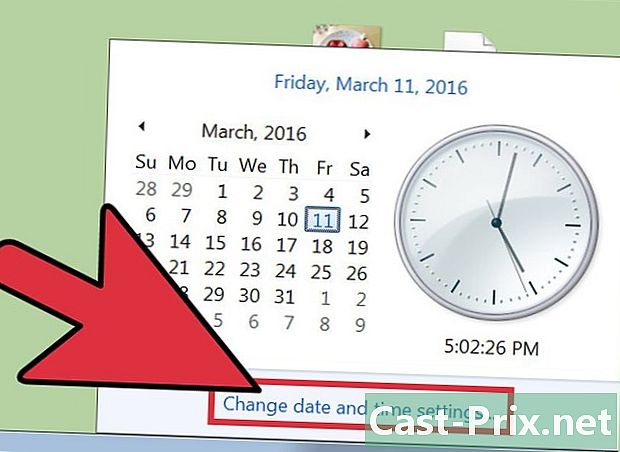
Suriin ang orasan sa iyong computer. Kung ang orasan ng iyong system ay wala sa kaayusan sa ilang paraan, hindi mo maaaring makuha ang kinakailangang mga sertipiko ng seguridad upang ma-access ang ilang mga website. Maaari itong maging sanhi ng mga problema sa pag-load ng maraming mga pahina. Suriin ang orasan sa iyong system at itakda ito sa tamang oras. -

I-restart ang iyong printer kung hindi ka makakonekta sa iyong aparato. Kung hindi na ipinapakita ang iyong printer, muling simulan ito upang lumitaw muli. Maaari mong i-off ang printer gamit ang power button, o i-unplug ang cord ng kuryente. Maghintay ng mga 30 segundo, pagkatapos ay isaksak ito muli.
Bahagi 2 Alisin ang adware at malinis na browser (Windows)
-
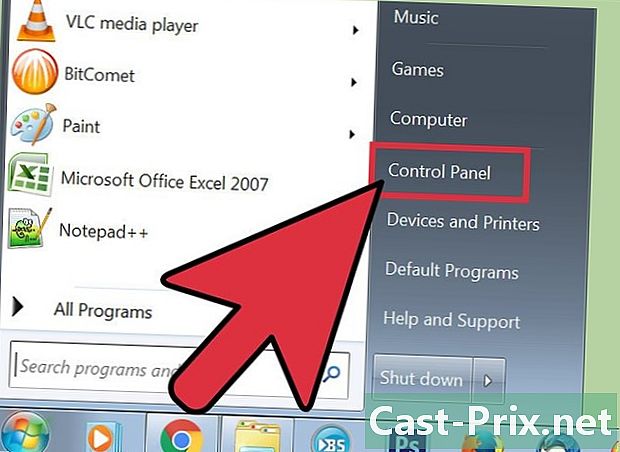
Buksan ang Control Panel. Kung ang iyong mga web browser ay dahan-dahang tumatakbo, o sila ay na-infess sa mga pop-up at toolbar, nangangahulugan ito na ang iyong computer ay maaaring mahawahan ng adware. Ang isang adware ay hindi kanais-nais na software na idinisenyo upang mai-hijack ang iyong web browser, pag-redirect ng iyong mga paghahanap sa Internet at masalimuot na pag-browse sa advertising. Ang unang bagay na dapat gawin upang maalis ang isang impeksyon ay ang pag-alis ng mga programa na hindi mo alam sa Control Panel. Ang proseso ay nag-iiba depende sa bersyon ng Windows na mayroon ka.- Windows 10 at 8 - Mag-right click sa pindutan ng Windows at piliin ang Control Panel.
- Windows 7, Vista, at XP - I-click ang Start menu at piliin ang Control Panel sa Start menu.
-
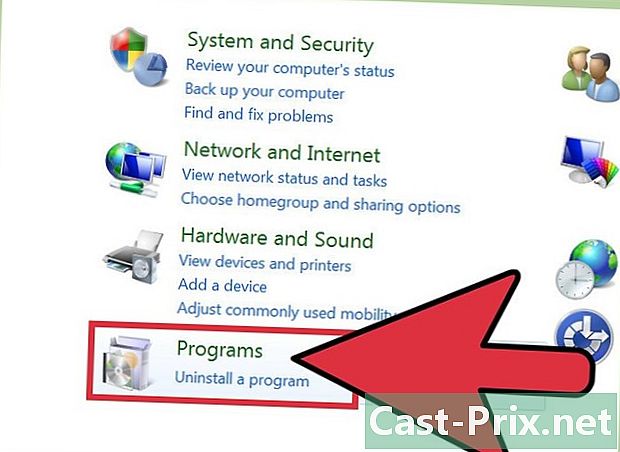
Mag-click sa I-uninstall ang isang programa o Mga Programa at Tampok. Pinapayagan ka ng pagpipiliang ito na tingnan ang isang listahan ng lahat ng mga programa na naka-install sa iyong computer. -

Maghanap para sa mga kamakailang naka-install na programa na hindi mo kinikilala. Maaari mong ayusin ang listahan sa pamamagitan ng petsa ng pag-install, na makakatulong sa iyo na makahanap ng mga programa na kamakailan na na-install nang walang iyong kaalaman. Pag-aralan ang bawat programa sa listahan at isulat ang mga hindi mo nakikilala. Maghanap para sa bawat hindi kilalang pagpasok sa web upang matukoy kung ito ay isang hindi kanais-nais na programa. -
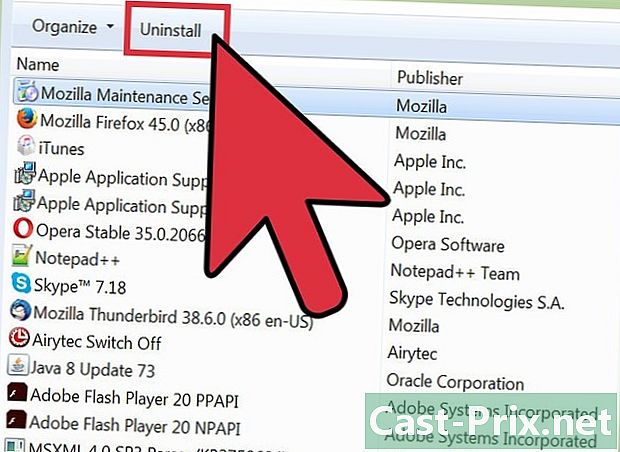
Pumili ng isang hindi kanais-nais na programa at mag-click uninstall. Sundin ang mga tagubilin sa screen upang i-clear ang programa mula sa iyong system. Ulitin ang pamamaraang ito para sa lahat ng iba pang mga programa na nais mong tanggalin.- Mas mahusay na kunin ang pagkakataon na alisin ang mga program na alam mo ngunit hindi na magagamit. Ang mga lumang laro, hindi nagamit na browser, mga tool na ginamit mo lang minsan at nakalimutan, at iba pang mga lehitimong programa ay makakatulong upang kalat ang iyong computer. Tanggalin ang mga ito upang palayain ang espasyo at potensyal na mapabilis ang pagsisimula ng iyong computer.
-

I-download ang AdwCleaner. Ito ay isang libreng utility na sinusuri ang iyong computer para sa malware at malware at tinanggal ang natagpuan nito. Maaari mong i-download ang AdwCleaner mula sa site toolslib.net/downloads/viewdownload/1-adwcleaner/. -
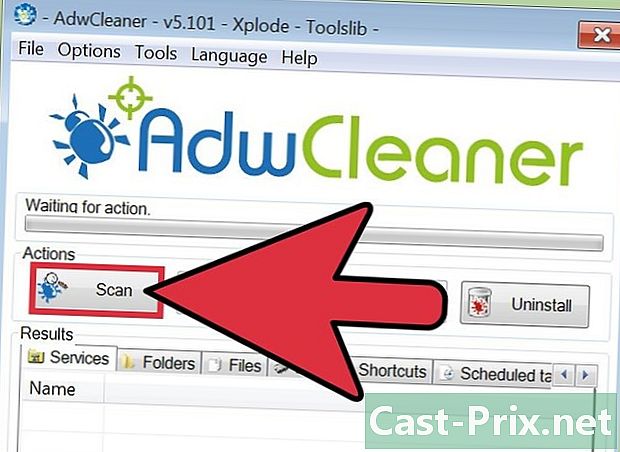
Patakbuhin ang AdwCleaner. Mag-click sa pindutan suriin sa AdwCleaner upang mai-scan ang iyong computer para sa mga impeksyon. Ang operasyon na ito ay maaaring tumagal ng 20 minuto o higit pa. Kapag kumpleto ang pagsusuri, mag-click malinis upang alisin ang mga impeksyon na natagpuan ng AdwCleaner. -
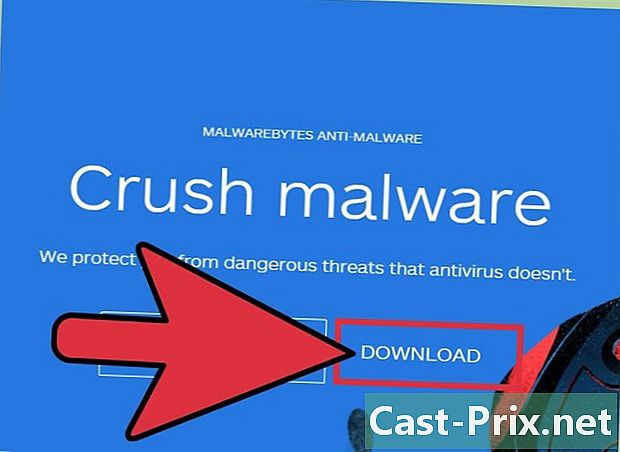
I-download at i-install ang Malwarebytes Anti-Malware. Ang libreng bersyon ng program na ito ay maaaring mahanap at matanggal ang karamihan sa mga impeksyon. Maaari mong i-download ang programa ng pag-install sa pahina malwarebytes.org at pag-click download. Maaari mong i-click ang pindutan I-download ang libreng bersyon. Patakbuhin ang installer kapag na-download mo ito upang mai-install ang programa. -

Magsagawa ng isang pag-scan gamit ang Anti-Malware. Buksan ang Malwarebytes Anti-Malware at i-download ang lahat ng mga pag-update kung sinenyasan. Patakbuhin ang isang pag-scan ng iyong computer, na dapat tumagal ng 20 hanggang 30 minuto. Tanggalin ang lahat na natagpuan ng pagsusuri sa pamamagitan ng pag-click sa Quarantine lahat sa sandaling kumpleto ang pagsusuri. -
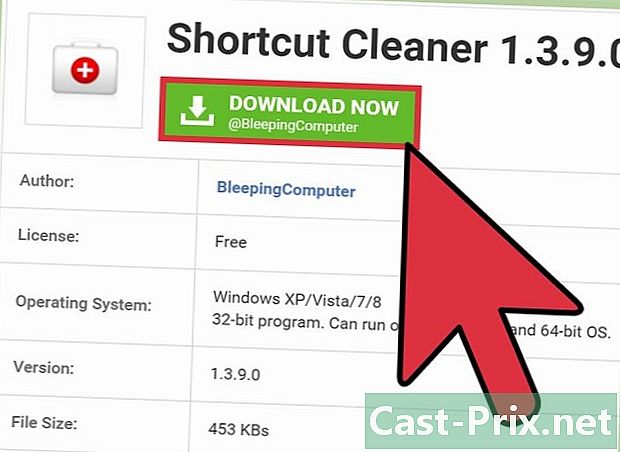
I-download at patakbuhin ang isang shortcut na mas malinis. Karamihan sa mga impeksyon sa adware ay magdagdag ng mga link sa iyong mga shortcut sa browser, na maaaring maging sanhi ng paglitaw ng maling website, kahit na malinis mo ang impeksyon. Ang isang libreng paglilinis ng shortcut na nilikha ng komunidad ng anti-malware ay maaaring i-scan ang lahat ng iyong mga shortcut at matanggal ang mga nahawaang link. Maaari mong i-download ang programa dito. Ilunsad ang nai-download na programa upang mai-scan ang mga shortcut ng browser at mabilis itong ayusin. -
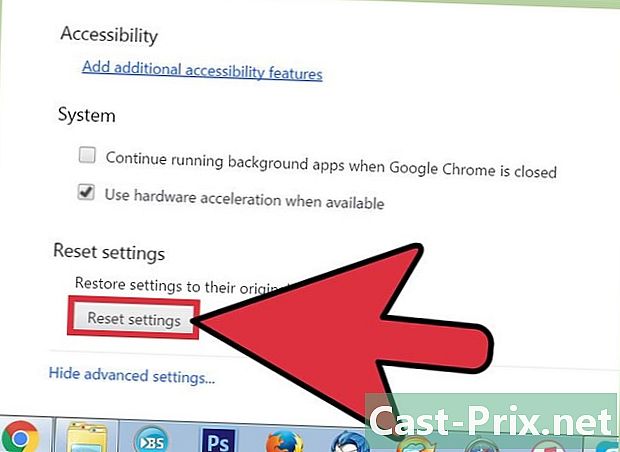
I-reset ang iyong mga web browser. Ang iyong mga web browser ay maaaring magkaroon pa ng mga labi ng malware na tinanggal mo gamit ang pagtatasa ng software. Sa pag-reset ng iyong mga browser, aalisin mo ang natitirang software at i-reset ang iyong mga browser sa kanilang mga default na setting.- Internet Explorer - Mag-click sa pindutan mga kasangkapan pagkatapos ay Mga Pagpipilian sa Internet. Mag-click sa tab advanced at i-click reset. Lagyan ng tsek ang kahon na "Tanggalin ang mga personal na setting" at mag-click sa reset.
- Chrome - I-click ang pindutan ng menu ng Chrome at pagkatapos ay i-click setting. Mag-click sa Ipakita ang mga advanced na settingpagkatapos ay bumaba sa pahina. Mag-click sa I-reset ang mga setting pagkatapos ay reset.
- Firefox - I-click ang pindutan ng menu ng Firefox, pagkatapos ay i-click ? . Mag-click sa Impormasyon sa Pag-aayos ng solusyon pagkatapos ay I-reset ang Firefox. Mag-click sa I-reset ang Firefox muli upang mapatunayan.
-

I-restart ang iyong computer at patakbuhin muli ang AdwCleaner at Anti-Malware. Kapag natapos mo na ang paglilinis at pag-reset ng iyong mga shortcut at browser, dapat mong i-restart ang iyong computer at muling i-scan ito sa parehong mga programa. Maaaring may mga bakas pa rin na lilitaw pagkatapos ng pag-reboot.
Bahagi 3 Alisin ang Adware at Malinis na Safari (Mac)
-
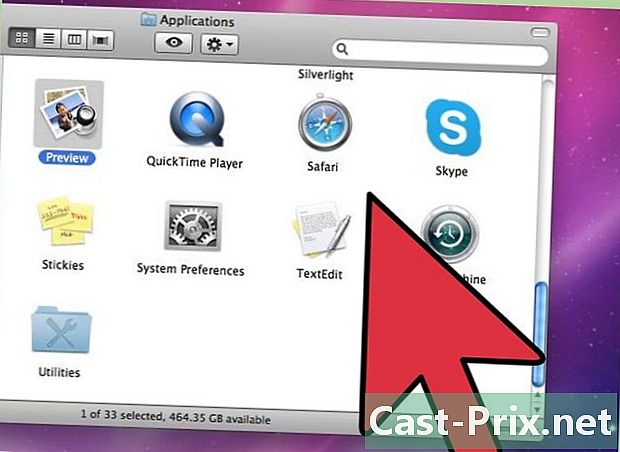
Tanggalin ang anumang mga program na hindi mo alam mula sa iyong folder ng Aplikasyon. Ang lahat ng mga programa na naka-install sa iyong system ay nasa iyong folder ng Aplikasyon. Kung nakakita ka ng mga kahina-hinalang programa na hindi mo alam, i-drag ang mga ito sa basurahan upang mai-uninstall ang mga ito.- Maghanap para sa bawat programa na hindi mo alam sa Internet upang malaman kung ano ito at kung ligtas.
-

I-download at i-install ang Malwarebytes Anti-Malware para sa Mac. Ang program na ito ay dating tinawag na AdwareMedic, at ito ay isa sa mga pinaka-epektibong utility para sa paghahanap at pag-alis ng malware sa Mac. Maaari mong i-download ang program na ito nang libre mula sa website malwarebytes.org/antimalware/mac/.- Kapag na-download mo ang file, i-double click ito at i-drag ang "Anti-Malware for Mac" sa iyong folder ng Application.
- Kung ipinapakita ng isa na hindi mo mai-install ang programa dahil hindi ito nagmula sa Apple Store, mag-click sa kanan (Ctrl+ i-click) sa na-download na file, piliin bukas, pagkatapos ay i-click bukas muli.
-
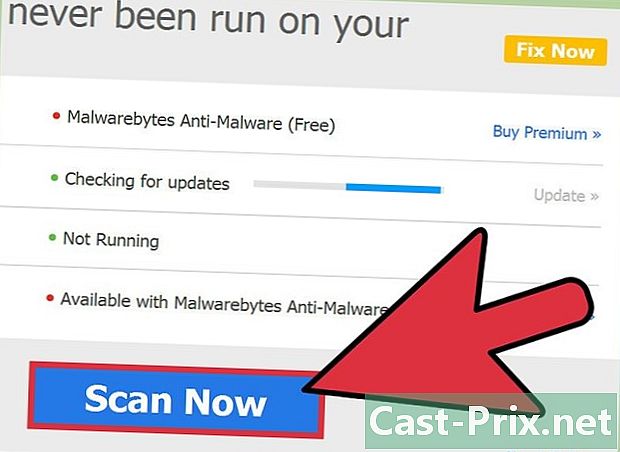
Patakbuhin ang Anti-Malware para sa Mac at i-scan ang iyong computer. Sasabihan ka para sa iyong password ng administrator kapag nagpatakbo ka ng Anti-Malware sa unang pagkakataon. Ito ay isang obligasyon na ma-tanggalin ang ilang mga file sa mga protektadong folder na humiling ng mga espesyal na pribilehiyo. Mag-click sa pindutan suriin upang simulang i-scan ang iyong Mac para sa malware. Ang pagsusuri ay tatagal sa pagitan ng 15 hanggang 20 minuto. -

Mag-click sa Tanggalin ang mga napiling item sa sandaling kumpleto ang pagsusuri. Anumang Anti-Malware na natagpuan sa pag-scan ay aalisin. Maaari kang hilingin na i-restart ang iyong computer upang makumpleto ang pamamaraan.
Bahagi 4 I-optimize ang iyong computer (Windows)
-
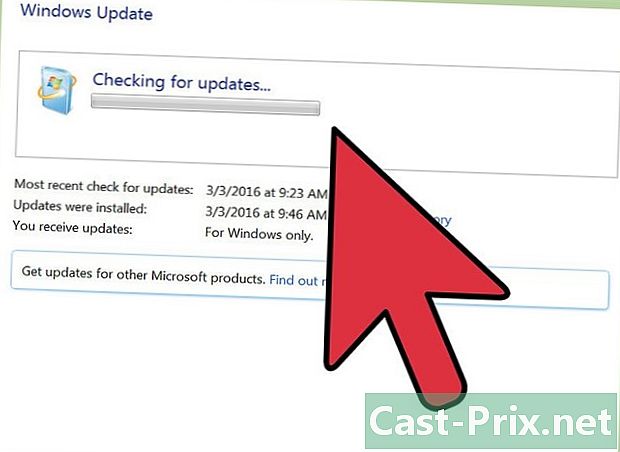
I-update ang Windows. Sa pamamagitan ng pag-install ng pinakabagong mga update na magagamit, makakatulong ito sa iyo na malutas ang mga pagkakamali na iyong nakatagpo, at mananatiling protektado at matatag ang iyong computer. Ang Windows Update ay mag-aalaga sa mga tseke at pag-install. Buksan ang menu ng Start o Home screen at i-type ang "pag-update ng windows" upang mahanap ang utility ng Windows Update.- Sa Windows 10, mahahanap mo ang utility ng Windows Update sa seksyong "Update & Security" ng bagong menu na "Mga Setting".
-

Suriin ang libreng puwang na magagamit. Karaniwan, ang halaga ng puwang sa iyong hard drive ay hindi magkakaroon ng isang makabuluhang epekto sa iyong pagganap, ngunit kung mayroon kang mas mababa sa 20% libreng puwang sa hard disk kung saan naka-install ang Windows, maaari mong mapansin ang isang mabagal na pagganap. Kailangan ng Windows ang libreng puwang na ito upang ilipat at mag-imbak ng mga pansamantalang mga file, at kung wala ito, ang iyong computer ay maaaring pabagalin. Regular na tanggalin ang mga lumang file upang makatulong na mapanatili at tumatakbo ang iyong system.- Buksan ang window ng "Computer" (⊞ Manalo+E) at maghanap para sa iyong Windows hard drive (karaniwang ang C drive :). Ang hard drive na ito ay dapat magkaroon ng hindi bababa sa 20% libreng puwang na magagamit para sa pinakamainam na pagganap.
-
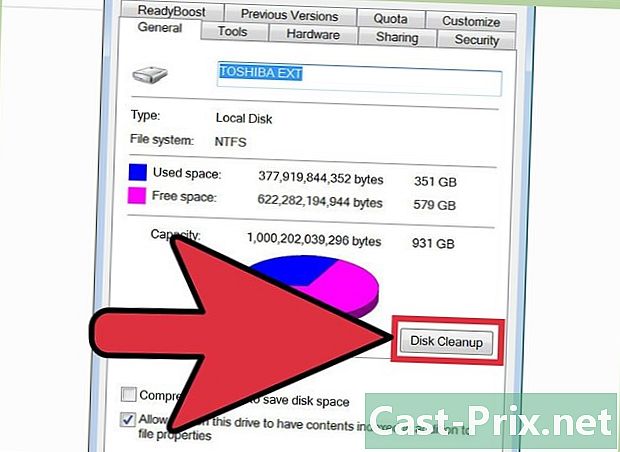
Patakbuhin ang utak ng Disk Cleanup upang maghanap at matanggal ang mga pansamantalang mga file. Buksan ang menu ng Start at i-type ang "Disk Cleanup" upang buksan ang utility. Piliin ang Windows hard disk at hintayin itong mai-scan. Suriin ang mga kahon na naaayon sa bawat uri ng file na nais mong tanggalin. Ang bawat entry ay magpapakita ng puwang na makukuha kung tinanggal mo ito.- Buksan ang iyong mga "Mga Pag-download" at "Aking Mga Dokumento" na mga folder upang makita kung pinapanatili mo ang mga lumang file na hindi mo na kailangan.
-
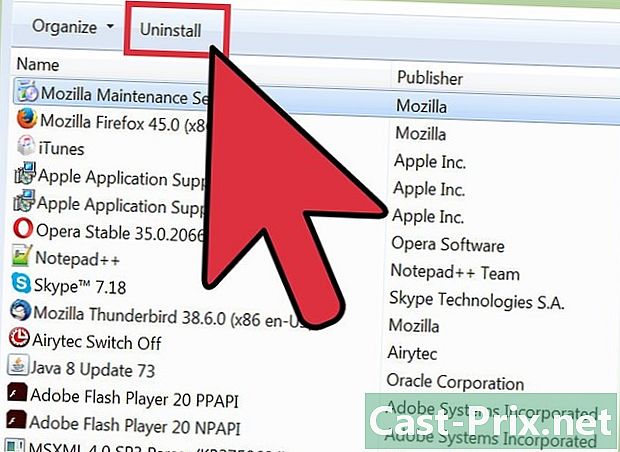
I-uninstall ang mga lumang programa na hindi ginagamit. Habang ginagamit mo ang iyong computer, malamang na makakalap ka ng maraming mga programa na gagamitin nang isang beses, at pagkatapos ay makakalimutan mo. Ang mga lumang program na ito ay maaaring tumagal ng maraming espasyo sa iyong hard drive, at ang ilan ay maaaring tumatakbo sa background, mga mapagkukunan ng hogging system. Sa pamamagitan ng regular na pag-uninstall ng iyong mga lumang programa, tutulungan mong mapanatiling maayos ang iyong computer.- Buksan ang Control Panel at piliin ang I-uninstall ang isang programa o Mga Programa at Tampok. Mag-browse sa listahan ng mga naka-install na programa at tanggalin ang mga hindi mo na ginagamit. Pumili ng isang programa at mag-click uninstall upang tanggalin ito. Kung hindi mo alam kung ano ang para sa program na ito, hanapin ito sa Internet.
- Ang isang libreng programa na tinatawag na "Pc Decrapifier" ay maaaring mai-scan ang iyong computer para sa software na sa pangkalahatan ay itinuturing na hindi kinakailangan. Ang mga hindi kanais-nais na programa ay karaniwang naka-install sa mga computer, at tinawag na "bloatwares" o "invasive software". Maaari mong i-download ang Pc Decrapifier nang libre para sa personal na paggamit sa pcdecrapifier.com. Hindi ito kailangang mai-install, kailangan mo lamang patakbuhin ang programa pagkatapos i-download ito at payagan itong mai-scan ang iyong computer. Kung nakita nito ang mga bloatwares, maaari nitong tanggalin ang lahat nang sabay-sabay.
-

Linisin ang iyong pagkakasunud-sunod ng pagsisimula. Maraming mga programa ang nag-configure sa kanilang sarili upang magsimula nang sabay-sabay sa Windows. Kahit na ang programa ay magbubukas nang mas mabilis kapag kailangan mo ito, ang masyadong maraming programa ay maaaring magkaroon ng isang makabuluhang epekto sa oras na tatagal ng Windows upang makapagsimula.- Windows 10 at 8 - Pindutin ang mga key Ctrl+paglilipat+pagtakas upang buksan ang Task Manager. Mag-click sa Higit pang mga detalye upang palakihin ang window, pagkatapos ay mag-click sa tab start-up. Suriin ang mga item na nais mong tanggalin mula sa iyong pagkakasunud-sunod ng pag-start at mag-click deactivate. Kung hindi mo alam kung ano ang isang programa, o kung ito ay mahalaga para sa pagsisimula, hanapin ito sa Internet.
- Windows 7 at Vista - Press ⊞ Manalo+R at i-type ang "msconfig". Mag-click sa tab start-up. Alisin ang tsek ang kahon sa tabi ng bawat item na nais mong huwag paganahin. Kung hindi mo alam kung ano ang isa sa mga programa, maaari mo itong hanapin sa Internet. I-type lamang ang pangalan ng "Startup Element" sa isang search engine at dapat sabihin sa iyo ng mga unang resulta.
-
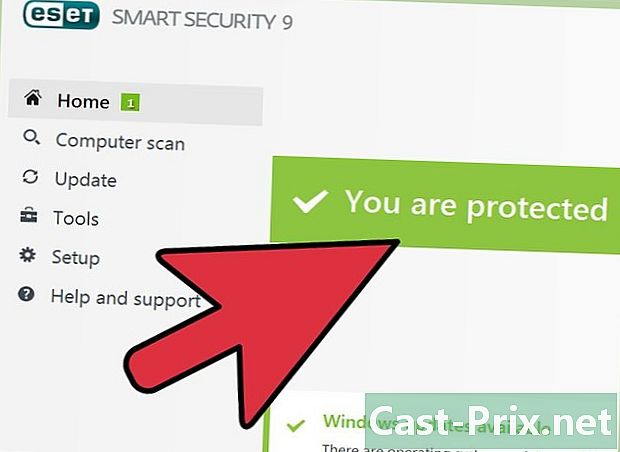
Subukan ang mga kahaliling programa upang mapalitan ang iyong mga paboritong programa. Maraming mga tanyag na programa ang hindi maganda na-optimize, at maaari nilang pabagalin ang iyong computer kapag ginagamit mo ang mga ito. Ang pinakakaraniwang mga nagkasala ay kinabibilangan ng Norton Antivirus, iTunes, at Adobe Reader. Ang lahat ng mga programang ito ay may mga libre at magaan na alternatibo na maaaring kapansin-pansing madagdagan ang bilis ng iyong computer.- Sa halip na gamitin ang Norton bilang isang antivirus, subukang gamitin ang built-in na software ng Microsoft: Windows Defender. Ang Avast at Bit-Defender ay dalawang libre at kilalang software din. Tingnan ang artikulo na isaaktibo ang Windows Defender upang malaman kung paano gamitin ang Windows Defender.
- Kung gumagamit ka ng iTunes para sa iyong mga file ng media, isaalang-alang ang isang programa tulad ng foobar2000 o MediaMonkey. Parehong sumusuporta sa pag-synchronize sa isang aparato ng iOS.
Bahagi 5 I-optimize ang Iyong Computer (Mac)
-
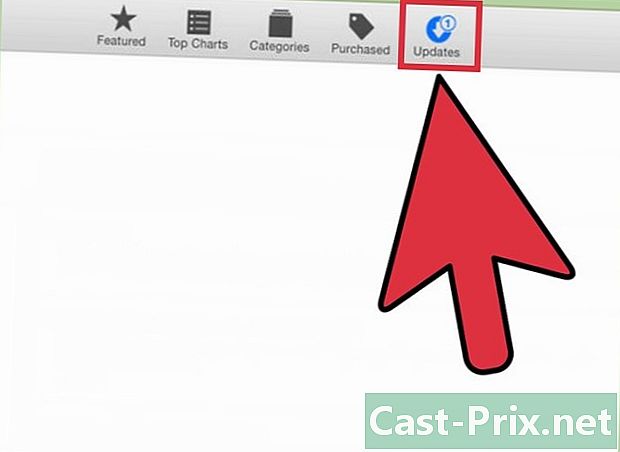
I-install ang pinakabagong mga update na magagamit. Ang mga update para sa iyong Mac OS X at iba pang software ay maaaring mapanatili ang iyong system at tumatakbo. Ang mga pag-update ay dapat awtomatikong i-install, ngunit laging magandang ideya na suriin paminsan-minsan at makita kung ang isang mahalagang pag-update ay nakapila.- Buksan ang Apple Store at mag-click sa tab Mga Update sa tuktok ng bintana. Suriin ang magagamit na mga update at i-install ang magagamit para sa iyong system at para sa mga programa na mayroon ka.
-

Libreng up space sa iyong hard drive. Kung naubusan ka ng libreng puwang, maaaring magdusa ang pagganap ng iyong Mac. Tanggalin ang mga lumang file at lumang programa upang mapagbuti ang pagtugon ng iyong Mac.- I-uninstall ang mga lumang programa sa pamamagitan ng pag-drag ng mga ito mula sa folder na "Aplikasyon" sa Recycle Bin.
- Suriin ang iyong mga folder na "Mga Pag-download" at "Mga Dokumento" upang makita kung mayroong anumang mga lumang file na maaari mong tanggalin.
- Ang mga programa tulad ng CleanMyMac3, Disk Inventory X, at DaisyDisk ay maaaring makahanap at mag-alis ng mga tonelada ng mga hindi ginustong mga file mula sa iyong computer. Maaari mong palayain ang isang malaking halaga ng puwang sa pamamagitan ng paggamit ng isang utility ng pagtanggal ng file.
- Gumamit ng Monolingual upang matanggal ang mga hindi nagamit na mga file ng wika. Maaari mong i-download ito nang libre sa monolingual.sourceforge.net/. Huwag tanggalin ang wikang ginagamit mo o ang wikang Ingles, dahil maaaring magdulot ito ng mga problema sa operating system.
-
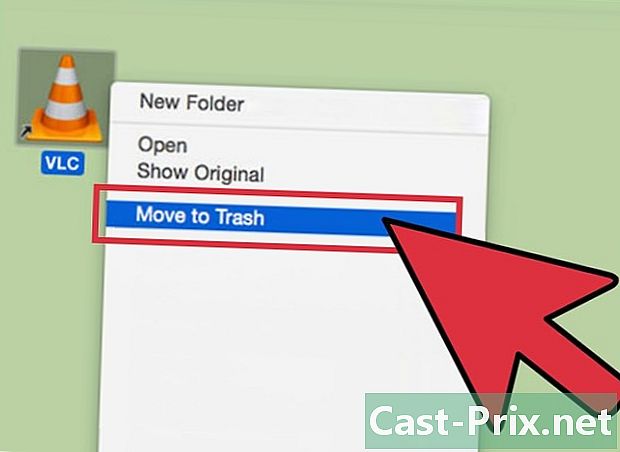
Alisin ang labis na mga icon mula sa iyong desk. Kung ang iyong opisina ay puno ng mga icon, maaari itong pabagalin ang iyong system. Bawasan ang dami ng mga icon at file sa iyong desktop upang mapabuti ang pagganap. -
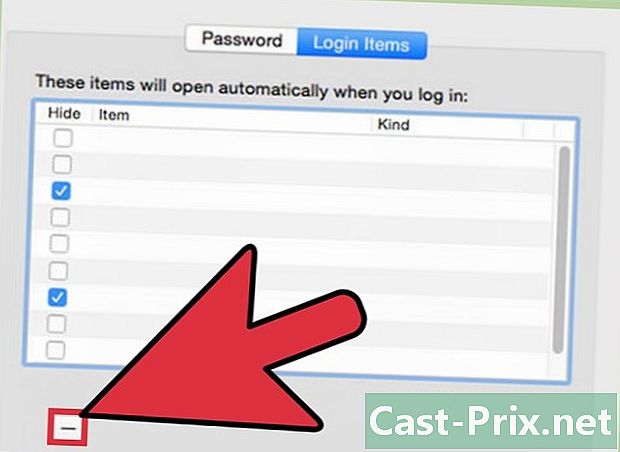
Linisin ang iyong pagkakasunud-sunod ng pagsisimula. Ang ilang mga programa ay itatakda upang magsimula sa parehong oras ng iyong Mac. Ang programa ay magiging bahagyang mas madali upang mai-load kapag kailangan mo ito, ngunit ang isang labis na programa ay gagawing magpakailanman ang iyong Mac upang makapagsimula.- Mag-click sa menu ng Apple at piliin ang Mga Kagustuhan sa System.
- Piliin ang pagpipilian Mga gumagamit at pangkat pagkatapos ay piliin Mga panimulang elemento.
- Pumili ng isang application na nais mong maiwasan mula sa pag-load sa pagsisimula ng computer at i-click ang pindutan -. Maaaring kailanganin mong mag-click sa lock at ipahiwatig muna ang iyong administratibong password.
-
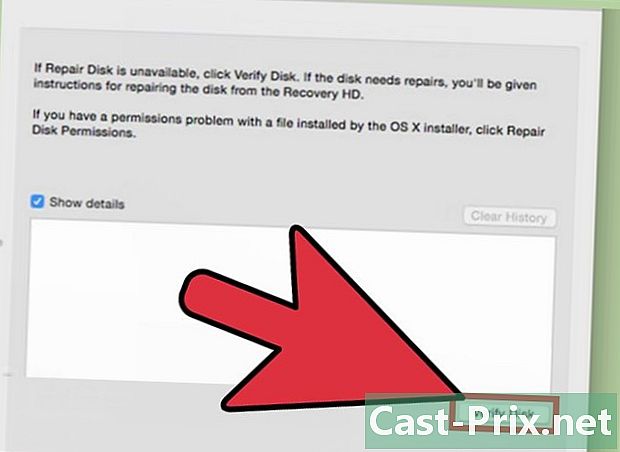
Suriin ang iyong hard drive sa Disk Utility. Minsan ang mga file at pahintulot ay nasira, na maaaring maging sanhi ng mga problema sa iyong Mac. Pinapayagan ka ng integrated disk utility na pag-aralan at lutasin ang mga problema ng ganitong uri.- Buksan ang Utility ng Disk mula sa folder na "Utility" na matatagpuan sa folder na "Aplikasyon".
- Piliin ang iyong hard drive sa kaliwang window.
- Mag-click sa tab First aid, pagkatapos ay i-click Suriin ang disc. Magsisimula ang pagsusuri, aabutin ng ilang sandali.
- Mag-click sa pindutan Ayusin ang disc kung ang pagsusuri ay nagpapahiwatig ng mga posibleng pagkakamali.
Bahagi 6 Panatilihin ang computer sa maayos na pagkakasunud-sunod ng pagtatrabaho
-
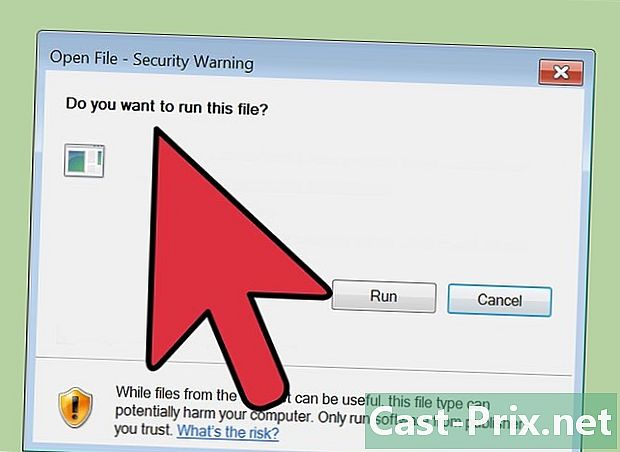
Maging maingat kung nais mong mag-download ng mga programa sa Internet. Ang isang computer ay madalas na nahawahan ng adware kapag ang hindi ginustong software ay naka-install habang sa palagay mo ay nag-install ka ng iba pa. Sa tuwing mag-download ka ng isang programa sa Internet, maging maingat at basahin ang bawat screen ng wizard ng pag-install, lalo na kung ang programa ay libre. Siguraduhing tanggihan ang anumang karagdagang mga alok at suriin ang bawat check box.- Maghanap para sa mga bukas na mapagkukunan na alternatibo, karaniwang hindi sila mag-aalok ng mga dadwares sa programa ng pag-install.
- Iwasan ang pag-download ng mga site tulad ng CNet o Tucows, dahil susubukan nitong pilitin ka na gamitin ang kanilang mga tagapamahala ng pag-download na puno ng mga ad.
-
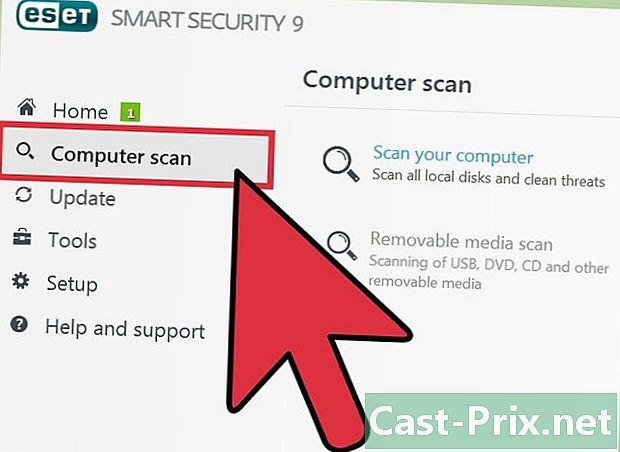
Patakbuhin ang isang magaan na programa ng antivirus. Kung ikaw ay nasa Windows, dapat kang magkaroon ng isang antivirus program na tumatakbo sa lahat ng oras. Sa pangkalahatan, ang Windows Defender ay higit pa sa sapat, ngunit maaari mong gamitin ang Avast, Bit-Defender, Kaspersky, o isa pang kagalang-galang na antivirus program. Suriin lamang na ang isang anti-virus software lamang ang isinaaktibo, dahil maaaring salungat sila sa bawat isa.- Tingnan ang artikulo na mag-install ng isang antivirus upang malaman kung paano maghanap at mag-install ng isang antivirus program.
-
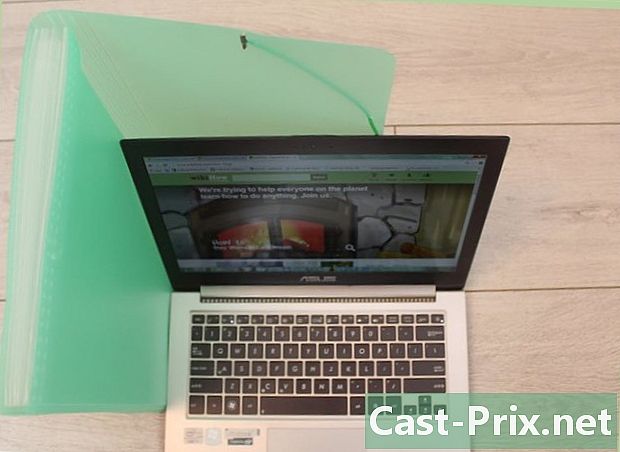
Linisin nang regular ang alikabok. Kung ang dust ay clogs ang bentilasyon ng iyong computer, ang init ay maaaring magtayo sa loob ng iyong makina. Kung ang temperatura ay nagiging napakataas, ang mga sangkap ay awtomatikong tatakbo sa mababang bilis upang subukang bawasan ang temperatura. Linisin ang iyong computer at panatilihin ito sa isang cool na kapaligiran upang ang pagganap nito ay palaging optimal. Ang payo na ito ay higit na mahalaga kung mayroon kang mga alagang hayop o kung naninigarilyo ka sa bahay.- Maaari kang bumili ng mga naka-compress na mga bomba ng hangin o gumamit ng isang tagapiga upang alisin ang karamihan sa alikabok sa loob ng computer.
- Tingnan ang artikulo na naglilinis ng isang PC upang malaman kung paano linisin ang isang computer at alisin ang lahat ng alikabok sa loob ng makina.
-
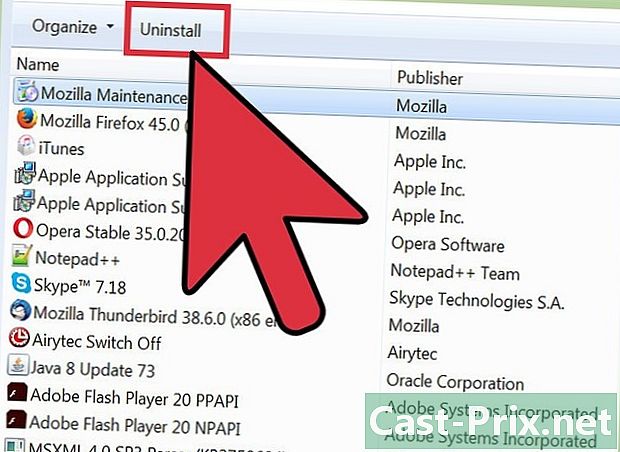
I-uninstall ang mga programa kapag nakumpleto mo na ang paggamit nito. Kung masidhi mong pinamamahalaan ang mga naka-install na programa, maaari mong mapanatili ang iyong computer na tumatakbo nang mahabang panahon. Alisin ang mga programa sa sandaling hindi mo na kailangan ang mga ito, at maaari mong palayain ang maraming espasyo. Maaari mo ring panatilihin ang isang backup na kopya ng installer upang sa hinaharap maaari mong mai-install muli ang mga ito nang mabilis nang hindi kinakailangang i-download muli ang mga file.

